Mudanças entre as edições de "Módulo Web - Financeiro - Planejamento Orçamentário"
(→Adicionar Planejamento Orçamentário: adicionado caminho da imagem e espaço entre os topicos) |
(→Adicionar Item Orçamentário: adicionado caminha da imagem e espaço entre os topicos) |
||
| Linha 126: | Linha 126: | ||
== Adicionar Item Orçamentário == | == Adicionar Item Orçamentário == | ||
1) Ao clicar no botão '''Adicionar''' na tela de '''Adicionar Planejamento Orçamentário''' abrirá a tela '''Adicionar Item Orçamentário'''. | 1) Ao clicar no botão '''Adicionar''' na tela de '''Adicionar Planejamento Orçamentário''' abrirá a tela '''Adicionar Item Orçamentário'''. | ||
| + | I M A G E M | ||
| + | Caminho a Seguir: ISP - INTEGRATOR WEB / FINANCEIRO / PLANEJAMENTO ORÇAMENTÁRIO | ||
| + | <br> | ||
| + | <br> | ||
1.1) Ao selecionar o campo '''Conta de Demonstrativo''' apresentará uma lista com todas as contas de demonstrativo tanto as receitas como as de despesas. | 1.1) Ao selecionar o campo '''Conta de Demonstrativo''' apresentará uma lista com todas as contas de demonstrativo tanto as receitas como as de despesas. | ||
*permite adicionar um item de orçamento de receita como de despesa. | *permite adicionar um item de orçamento de receita como de despesa. | ||
| + | I M A G E M | ||
| + | Caminho a Seguir: ISP - INTEGRATOR WEB / FINANCEIRO / PLANEJAMENTO ORÇAMENTÁRIO | ||
| + | <br> | ||
| + | <br> | ||
1.2) Ao selecionar o campo '''Centro de Custo''' apresentará uma lista ?????? | 1.2) Ao selecionar o campo '''Centro de Custo''' apresentará uma lista ?????? | ||
| + | I M A G E M | ||
| + | Caminho a Seguir: ISP - INTEGRATOR WEB / FINANCEIRO / PLANEJAMENTO ORÇAMENTÁRIO | ||
| + | <br> | ||
| + | <br> | ||
1.3) Ao marcar '''Utilizar este centro de custo nos próximos cadastros''' | 1.3) Ao marcar '''Utilizar este centro de custo nos próximos cadastros''' | ||
| + | I M A G E M | ||
| + | Caminho a Seguir: ISP - INTEGRATOR WEB / FINANCEIRO / PLANEJAMENTO ORÇAMENTÁRIO | ||
| + | <br> | ||
| + | <br> | ||
1.4) O campo '''Valor''' permite | 1.4) O campo '''Valor''' permite | ||
| + | I M A G E M | ||
| + | Caminho a Seguir: ISP - INTEGRATOR WEB / FINANCEIRO / PLANEJAMENTO ORÇAMENTÁRIO | ||
| + | <br> | ||
| + | <br> | ||
1.5) Ao selecionar o botão: | 1.5) Ao selecionar o botão: | ||
* '''Carregar Valores''' | * '''Carregar Valores''' | ||
* '''Valor Calculado''' | * '''Valor Calculado''' | ||
| + | I M A G E M | ||
| + | Caminho a Seguir: ISP - INTEGRATOR WEB / FINANCEIRO / PLANEJAMENTO ORÇAMENTÁRIO | ||
| + | <br> | ||
| + | <br> | ||
1.6) Ao selecionar o botão '''Valor Calculado''' apresentará os campo: '''Competências para cálculo da média, Percentual Reajuste e Cálculo Composto''' | 1.6) Ao selecionar o botão '''Valor Calculado''' apresentará os campo: '''Competências para cálculo da média, Percentual Reajuste e Cálculo Composto''' | ||
| + | I M A G E M | ||
| + | Caminho a Seguir: ISP - INTEGRATOR WEB / FINANCEIRO / PLANEJAMENTO ORÇAMENTÁRIO | ||
| + | <br> | ||
| + | <br> | ||
1.7) O campo '''Total''' | 1.7) O campo '''Total''' | ||
| − | + | I M A G E M | |
| + | Caminho a Seguir: ISP - INTEGRATOR WEB / FINANCEIRO / PLANEJAMENTO ORÇAMENTÁRIO | ||
| + | <br> | ||
| + | <br> | ||
Edição das 17h12min de 23 de outubro de 2019
| Permissão |
| Planejamento Orçamentário |
| |
|
O Planejamento Orçamentário será disponibilizado para a versão do Changelog 6.01.00. |
Planejamento Orçamentário
![]() O Planejamento Orçamentário foi implementado com o objetivo de cadastrar os orçamentos como forma de planejamento financeiro conforme os movimentos forem ocorrendo, possibilitando confrontar e medir o que foi planejado e realizado.
O Planejamento Orçamentário foi implementado com o objetivo de cadastrar os orçamentos como forma de planejamento financeiro conforme os movimentos forem ocorrendo, possibilitando confrontar e medir o que foi planejado e realizado.
1) Na tela PLANEJAMENTO ORÇAMENTÁRIO:
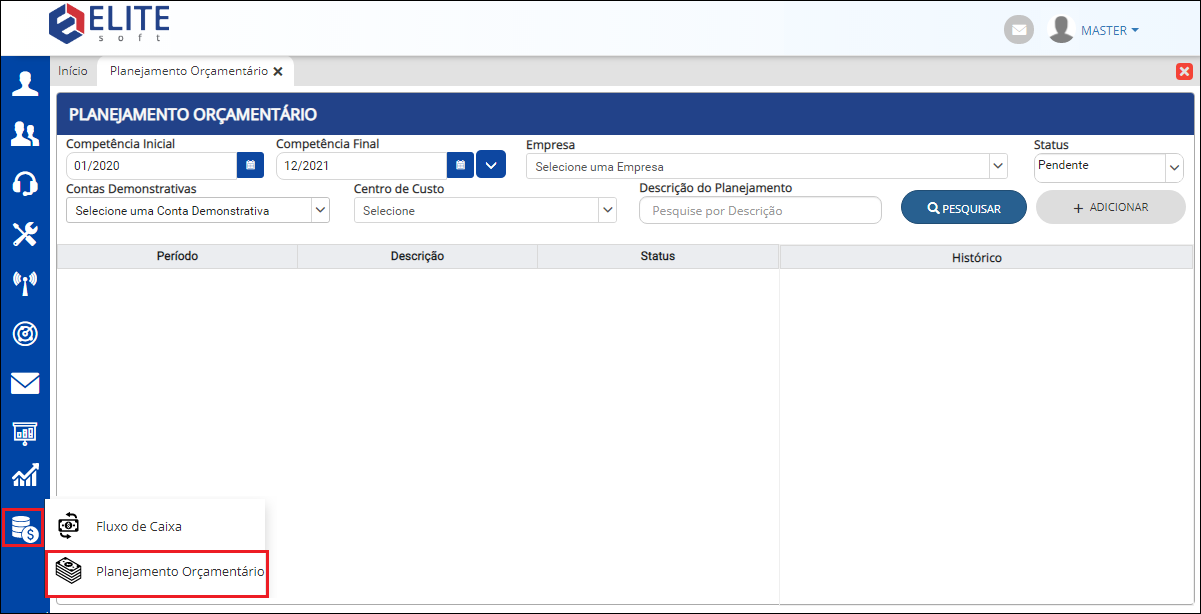
Caminho a Seguir: ISP - INTEGRATOR WEB / FINANCEIRO / PLANEJAMENTO ORÇAMENTÁRIO
1.1) No campo Competência Início e Final permite selecionar Mês e Ano.
I M A G E M
Caminho a Seguir: ISP - INTEGRATOR WEB / FINANCEIRO / PLANEJAMENTO ORÇAMENTÁRIO
1.2) No campo Empresa
I M A G E M
Caminho a Seguir: ISP - INTEGRATOR WEB / FINANCEIRO / PLANEJAMENTO ORÇAMENTÁRIO
1.3) No campo Status permite selecionar se está: Pendente, Em execução, Terminado ou Inativo.
- Permite escolher múltiplas empresas.
I M A G E M
Caminho a Seguir: ISP - INTEGRATOR WEB / FINANCEIRO / PLANEJAMENTO ORÇAMENTÁRIO
1.4) No campo Contagens demonstrativas
- Permite escolher múltiplas empresas.
I M A G E M
Caminho a Seguir: ISP - INTEGRATOR WEB / FINANCEIRO / PLANEJAMENTO ORÇAMENTÁRIO
1.5) No campo Centro de Custo
- Permite escolher múltiplas empresas.
I M A G E M
Caminho a Seguir: ISP - INTEGRATOR WEB / FINANCEIRO / PLANEJAMENTO ORÇAMENTÁRIO
1.6) Ao clicar no botão Buscar
I M A G E M
Caminho a Seguir: ISP - INTEGRATOR WEB / FINANCEIRO / PLANEJAMENTO ORÇAMENTÁRIO
1.7)Ao clicar no botão Adicionar, abrirá a tela Adicionar Planejamento Orçamentário.
I M A G E M
Caminho a Seguir: ISP - INTEGRATOR WEB / FINANCEIRO / PLANEJAMENTO ORÇAMENTÁRIO
Adicionar Planejamento Orçamentário
1) Na tela de Adicionar Planejamento Orçamentário:
1.1) No campo Competência Início e Final permite selecionar Mês e Ano.
I M A G E M
Caminho a Seguir: ISP - INTEGRATOR WEB / FINANCEIRO / PLANEJAMENTO ORÇAMENTÁRIO
1.2) No campo Empresa disponibiliza todas as empresas cadastradas e ativas no Integrator.
- Permite escolher múltiplas empresas.
I M A G E M
Caminho a Seguir: ISP - INTEGRATOR WEB / FINANCEIRO / PLANEJAMENTO ORÇAMENTÁRIO
1.3) No campo Descrição ?????????
I M A G E M
Caminho a Seguir: ISP - INTEGRATOR WEB / FINANCEIRO / PLANEJAMENTO ORÇAMENTÁRIO
1.4) No campo Status permite selecionar se está: Pendente, Em execução, Terminado ou Inativo.
I M A G E M
Caminho a Seguir: ISP - INTEGRATOR WEB / FINANCEIRO / PLANEJAMENTO ORÇAMENTÁRIO
1.5) Após terminar de preencher os campos Salvar o processo já feito.
I M A G E M
Caminho a Seguir: ISP - INTEGRATOR WEB / FINANCEIRO / PLANEJAMENTO ORÇAMENTÁRIO
1.6) O botão:
- Adicionar permite
- Editar permite
- Remover permite
I M A G E M
Caminho a Seguir: ISP - INTEGRATOR WEB / FINANCEIRO / PLANEJAMENTO ORÇAMENTÁRIO
Adicionar Item Orçamentário
1) Ao clicar no botão Adicionar na tela de Adicionar Planejamento Orçamentário abrirá a tela Adicionar Item Orçamentário.
I M A G E M
Caminho a Seguir: ISP - INTEGRATOR WEB / FINANCEIRO / PLANEJAMENTO ORÇAMENTÁRIO
1.1) Ao selecionar o campo Conta de Demonstrativo apresentará uma lista com todas as contas de demonstrativo tanto as receitas como as de despesas.
- permite adicionar um item de orçamento de receita como de despesa.
I M A G E M
Caminho a Seguir: ISP - INTEGRATOR WEB / FINANCEIRO / PLANEJAMENTO ORÇAMENTÁRIO
1.2) Ao selecionar o campo Centro de Custo apresentará uma lista ??????
I M A G E M
Caminho a Seguir: ISP - INTEGRATOR WEB / FINANCEIRO / PLANEJAMENTO ORÇAMENTÁRIO
1.3) Ao marcar Utilizar este centro de custo nos próximos cadastros
I M A G E M
Caminho a Seguir: ISP - INTEGRATOR WEB / FINANCEIRO / PLANEJAMENTO ORÇAMENTÁRIO
1.4) O campo Valor permite
I M A G E M
Caminho a Seguir: ISP - INTEGRATOR WEB / FINANCEIRO / PLANEJAMENTO ORÇAMENTÁRIO
1.5) Ao selecionar o botão:
- Carregar Valores
- Valor Calculado
I M A G E M
Caminho a Seguir: ISP - INTEGRATOR WEB / FINANCEIRO / PLANEJAMENTO ORÇAMENTÁRIO
1.6) Ao selecionar o botão Valor Calculado apresentará os campo: Competências para cálculo da média, Percentual Reajuste e Cálculo Composto
I M A G E M
Caminho a Seguir: ISP - INTEGRATOR WEB / FINANCEIRO / PLANEJAMENTO ORÇAMENTÁRIO
1.7) O campo Total
I M A G E M
Caminho a Seguir: ISP - INTEGRATOR WEB / FINANCEIRO / PLANEJAMENTO ORÇAMENTÁRIO
| |
|
Esta é uma base de testes fictícia, meramente ilustrativa. |
